win10双系统安装教程
1、nt6 hdd installer可以在360安全卫士的“软件管家“——“软件大全”里面搜索“nt6 hdd installer”下载即可。本人亲自下载使用得知,此处的nt6 hdd installer为免安装版本非常实用。并且记住当前nt6 hdd installer的下载位置。稍后需要将此文件复制到F盘根目录进行系统安装。因为我的计划是在E盘安装win10,F盘放置安装需要的iso和所需软件。
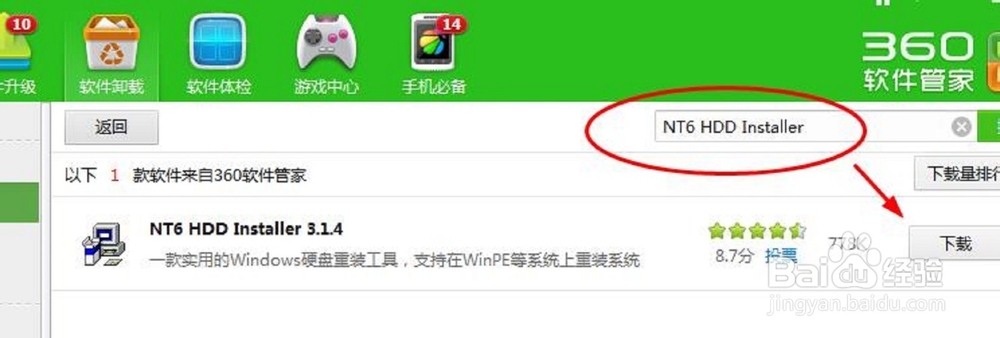
2、win10预览版系统iso镜像下载地址。
(1)
Win10技术预览简体中文版32位系统:
http://iso.esd.microsoft.com/W9TPI/FD54DF81A4CCF4511BA1445C606DDBA2/WindowsTechnicalPreview-x86-ZH-CN.iso
(2)
Win10技术预览简体中文版64位系统:
http://iso.esd.microsoft.com/W9TPI/FD54DF81A4CCF4511BA1445C606DDBA2/WindowsTechnicalPreview-x64-ZH-CN.iso
根据您CPU位数选择对应,将以上相应链接地址复制,粘贴到迅雷或者QQ旋风”新建任务“地址中下载即可。
3、同时,不能忽略的一点,备份您即将安装win10系统的硬盘中重要文件资料。因为安装win10会格式化删除该盘全部内容。
1、首先,需要将下载的win10iso文件解压缩到F盘系统根目录。这里需要右击win10iso文件,点击”解压文件“,然后选择解压到F:/即可。同时,将刚才的nt6 hdd installer软件也解压缩,复制其中的nt6 hdd installer v3.1.4.exe文件到F盘根目录。这步非常关键。如图。就是所有文件在F盘的效果图。
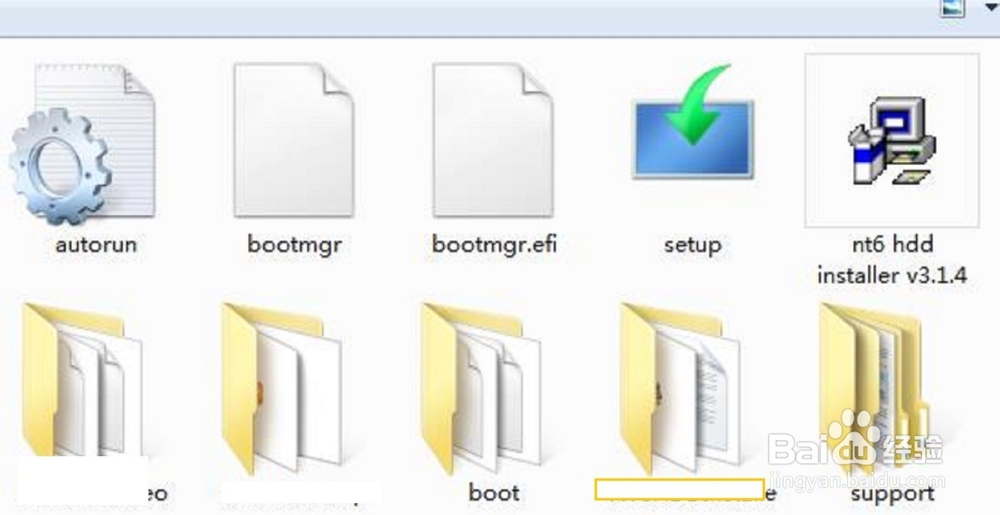
2、然后,退出360安全卫士或者其他的卫士软件,防止其误报病毒威胁。双击F盘根目录下的nt6 hdd installer.exe文件,单击”安装“。如下图。
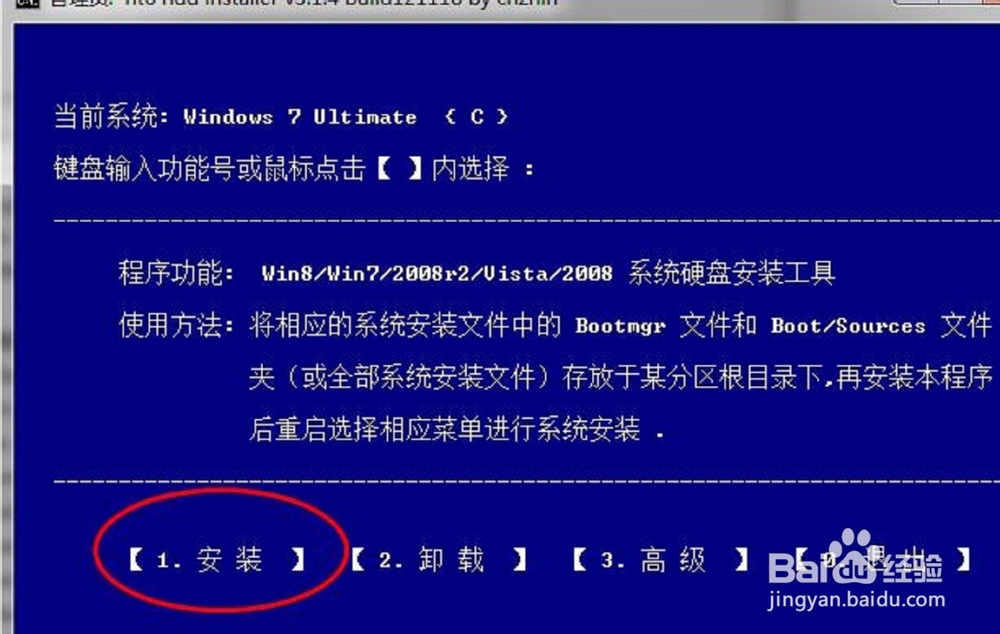
3、之后,nt6 hdd installer.exe程序会自动重启,提示成功识别到win10系统安装文件,1和2两种模式安装成功。然后,我们点击重启即可。
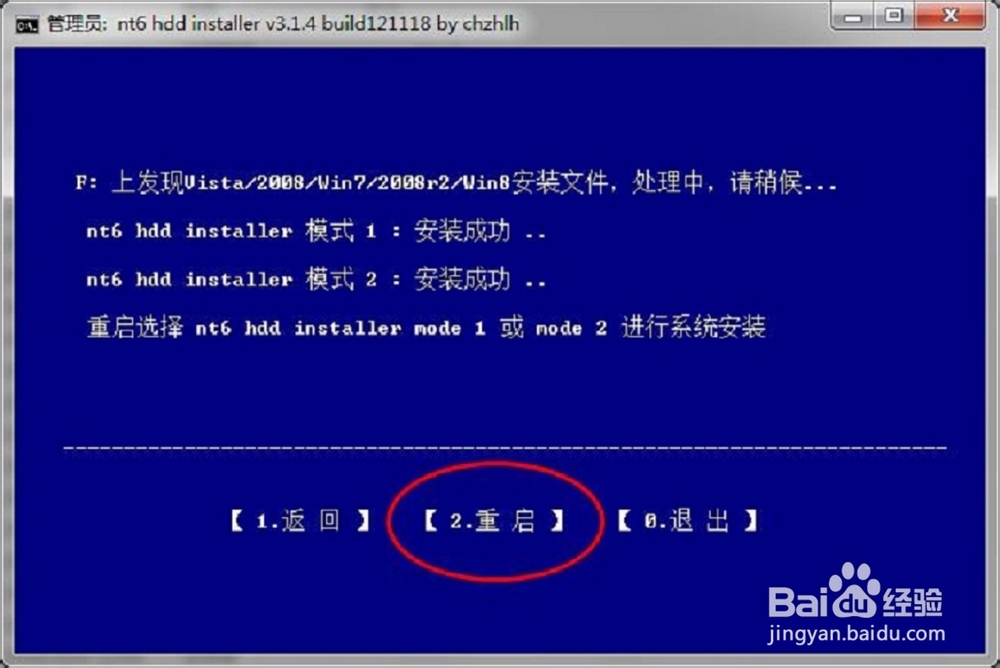
4、重启之后,电脑显示安装模式选择界面。选择其中的nt6 hdd installer mode 2,回车确定。
5、安装文件加载完毕后,进入选择安装语言,选择中文简体,单击下一步。

6、单击”现在安装“。如下图。
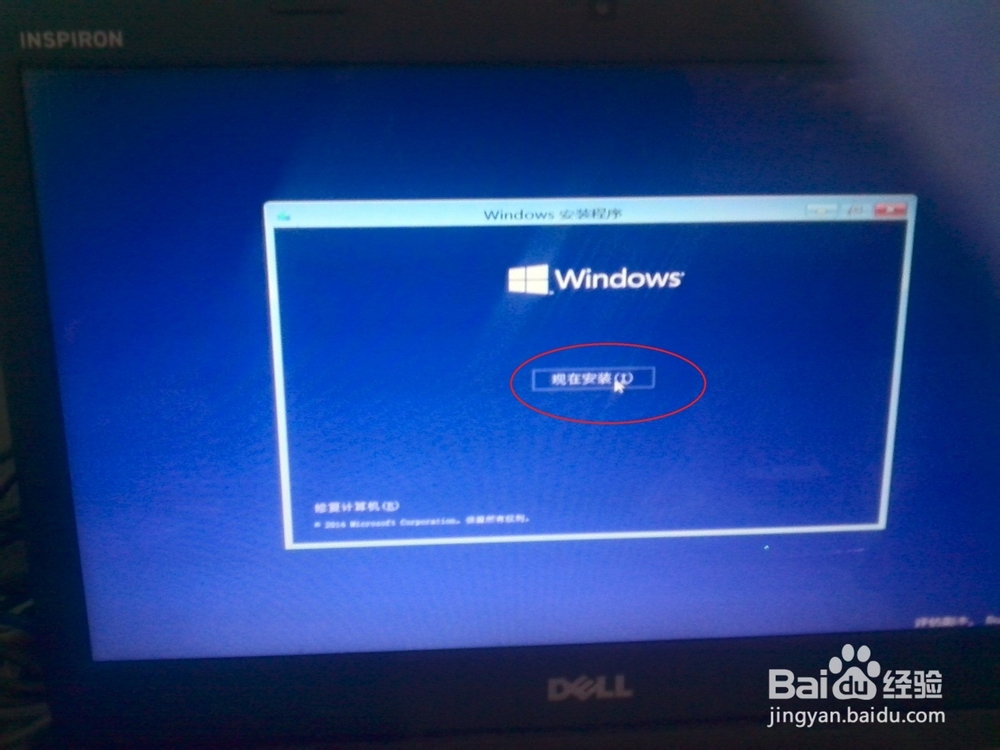
7、单击其中的第二项“自定义:仅安装windows”。
8、之后显示安装程序启动,紧接着勾选”同意许可条款“,下一步。
9、紧接着,这一步骤决定我们的win7、win10双系统安装能否成功。电脑显示win10将要安装在哪里?从上到下,依次代表CDEF盘。按照既定计划,win10将要安装在e盘,所以选中从上边数第三个盘,点击”格式化“,再点击”确认“开始格式化E盘。格式化完毕之后,继续保持E盘被选中的状态,下一步。
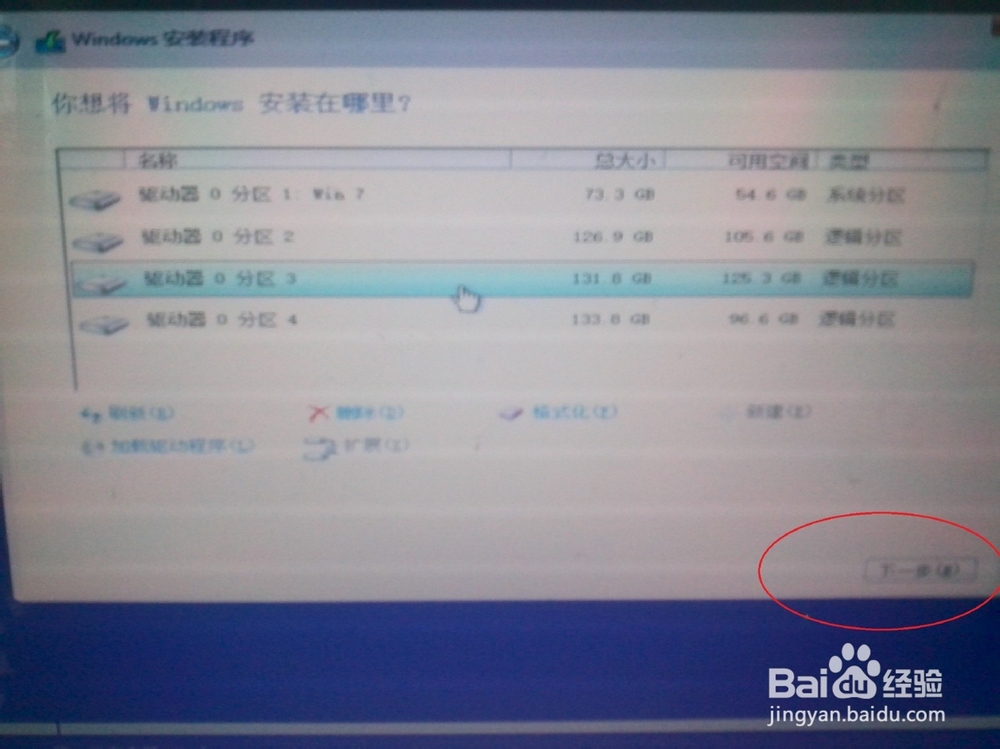
10、然后win10安装程序会重启继续。重启之后就是自动的安装过程了。等待即是最好的期待。
11、很快,安装完毕,电脑自动重启,开机就会显示windows technical preview和win7的选项了!选择前者,回车进入win10预览版系统。

12、之后的工作就简单了,系统会要求你注册微软用户账号来登录win10系统,只需要跳过这些繁琐的步骤即可。崭新的win10系统诞生了!
